| 商品発送の流れ > 発送状況を確認する > 発送連絡メールの送信方法 | |
発送連絡メールには、配送状況が確認できるよう「伝票番号」を必ず記載します。配送業者ホームページで、配送状況が確認できる場合はURLも忘れず記載しましょう。 |
 メニューを選択
メニューを選択
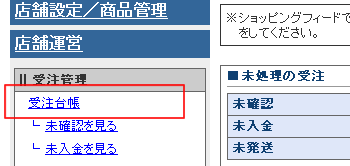
「受注台帳」をクリックします。
 「注文番号」をクリック
「注文番号」をクリック
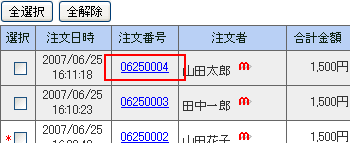
発送連絡メールを送信する注文の「注文番号」をクリックします。
 「発送」をクリック
「発送」をクリック
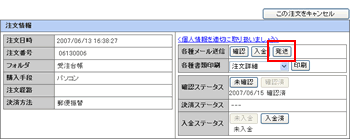
注文情報の各種メールから「発送」をクリックします。
 内容を編集して「送信」をクリック
内容を編集して「送信」をクリック
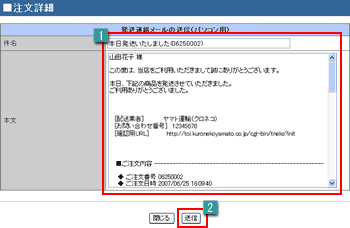
 件名と本文を編集
件名と本文を編集
「件名」と「本文」を編集します。
※注文詳細のお届け情報で、「お問い合わせ番号入力」を設定している場合は、「配送業者」「お問い合わせ番号」「確認用URL」が自動挿入されます。
⇒ 注文詳細の見方
「件名」と「本文」には、あらかじめ設定してあるテンプレートの内容が挿入されます。 テンプレートの編集につきましては「メールテンプレートの編集」をご覧ください。
※本文のご注文内容には、注文詳細で変更した内容が反映されます。
※注文詳細のお届け情報で、「お問い合わせ番号入力」を設定している場合は、「配送業者」「お問い合わせ番号」「確認用URL」が自動挿入されます。
⇒ 注文詳細の見方
「件名」と「本文」には、あらかじめ設定してあるテンプレートの内容が挿入されます。 テンプレートの編集につきましては「メールテンプレートの編集」をご覧ください。
※本文のご注文内容には、注文詳細で変更した内容が反映されます。
 送信
送信
編集が完了したら「送信」をクリックして、注文者宛てに発送連絡メールを送信します。